- Parte 1. Come ottenere iMessage per PC utilizzando l'emulatore
- Parte 2. Come ottenere iMessage per PC utilizzando Chrome Remote Desktop
- Parte 3. Suggerimento bonus: visualizza e recupera dati iMessage per PC con FoneLab iPhone Data Recovery
- Parte 4. Domande frequenti su come ottenere iMessage per PC
Come ottenere iMessage su PC: modi semplici e sicuri
 aggiornato da Boey Wong / 08 giugno 2023 09:40
aggiornato da Boey Wong / 08 giugno 2023 09:40Se utilizzi un dispositivo iPhone e desideri un'app di messaggistica sicura, attiva la funzione iMessage. Questa funzione è esclusiva e compatibile solo con i dispositivi Apple. Ma alcune persone vogliono utilizzare iMessage su computer Windows. È anche possibile raggiungerlo?
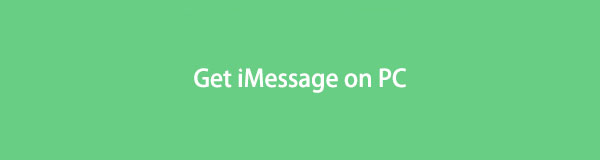
Bene, è strabiliante pensare di avere iMessage sul tuo PC. Ma sei fortunato se sei atterrato in questo post. Abbiamo raccolto i modi possibili ma semplici per ottenere iMessage per Windows in modo sicuro. Sei pronto a leggere informazioni più interessanti? Per favore procedere.

Elenco delle guide
- Parte 1. Come ottenere iMessage per PC utilizzando l'emulatore
- Parte 2. Come ottenere iMessage per PC utilizzando Chrome Remote Desktop
- Parte 3. Suggerimento bonus: visualizza e recupera dati iMessage per PC con FoneLab iPhone Data Recovery
- Parte 4. Domande frequenti su come ottenere iMessage per PC
Parte 1. Come ottenere iMessage per PC utilizzando l'emulatore
Gli emulatori sono noti per consentire a un sistema informatico di copiare le funzioni di un altro. Questa tecnica è anche possibile per ottenere iMessage per computer Windows. Ma gli emulatori sono difficili da usare se non sei esperto di tecnologia. Ci sono molti file aggiuntivi che devi installare sul tuo computer. In questa parte, utilizzeremo l'emulatore iPadian per ottenere iMessage per Windows. Si prega di scorrere verso il basso per imparare il processo.
Passo 1 Si prega di visitare il sito Web ufficiale di iPadian, che è ipadian.net. Successivamente, vedrai l'interfaccia di download della pagina web. Successivamente, fare clic su Scarica per Windows pulsante al centro della pagina web.
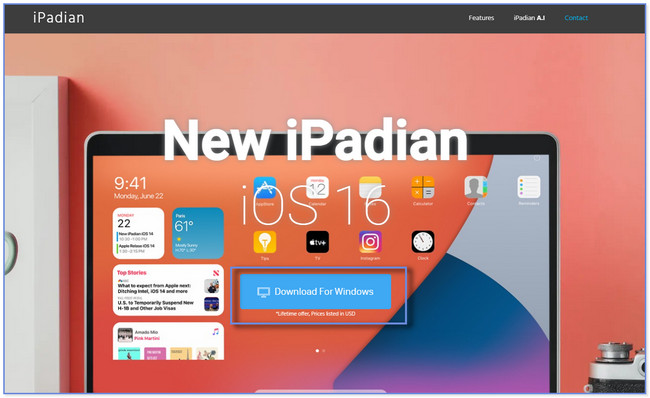
Passo 2 La pagina Web richiederà di compilare le informazioni per i dettagli dell'ordine. Clicca il Continua pulsante per procedere. Clicca il Scarica Ora e il pulsante Ignora in seguito. Successivamente, fai clic su Saltare pulsante 2 volte. Successivamente, il computer scaricherà il file nel formato file .exe. Tocca la barra di ricerca di iPadian e digita iMessage. Scegli il iMessage app nei risultati per installarla. Per trovare l'app iMessage, devi solo andare su App Drawer sezione e avvialo sul tuo computer.

Parte 2. Come ottenere iMessage per PC utilizzando Chrome Remote Desktop
Se desideri aggiornare o migliorare la tua esperienza di navigazione in Chrome, utilizza le sue estensioni di Chrome. La domanda è: puoi utilizzare un'estensione di Chrome per ottenere iMessage sul tuo PC? Puoi utilizzare l'estensione Chrome Remote Desktop. Ma in questo metodo, avrai bisogno dell'uso del tuo Mac. Inoltre, devi avere iMessage su di esso.
Sei curioso di sapere come ottenere iMessage su un PC senza jailbreak? Puoi impararlo scorrendo di seguito.
Passo 1 Avvia il browser Web Chrome sul tuo Mac. Cerca il Chrome Web Store. Si prega di digitare il Chrome Remote Desktop parola sulla sua barra di ricerca e fai clic sul primo risultato nella pagina web. In alto, fai clic su Aggiungi a Google Chrome pulsante. Il tuo computer controllerà l'estensione di Chrome. Clicca il Aggiungi estensione pulsante e icona per confermare l'azione.
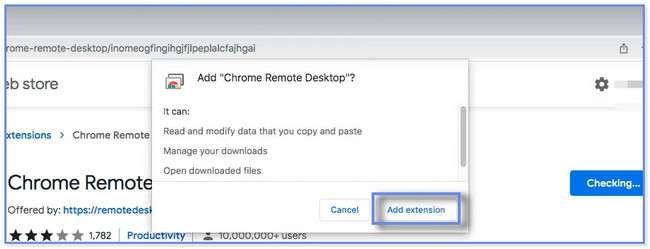
Passo 2 Clicca su Chrome Remote Desktop icona in alto a destra per avviarlo. Per accedervi completamente, fare clic sul Scaricare icona nella sezione Download. Il computer avvierà immediatamente il processo di installazione. Successivamente, fare clic su Accetta e installa pulsante. La cartella dei file apparirà sullo schermo. Fare doppio clic su Chrome Remote Desktop file per configurarlo sul computer.
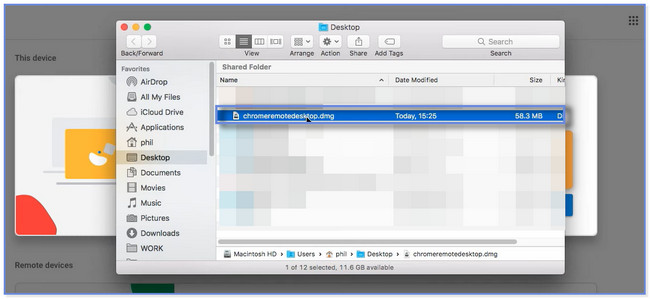
Passo 3 L'estensione di Chrome ti richiederà di nominare il computer Windows che desideri connettere al tuo Mac. Si prega di digitarlo e fare clic su Avanti pulsante. Richiede inoltre di scegliere e creare un pin per unire il Mac al computer Windows da remoto.
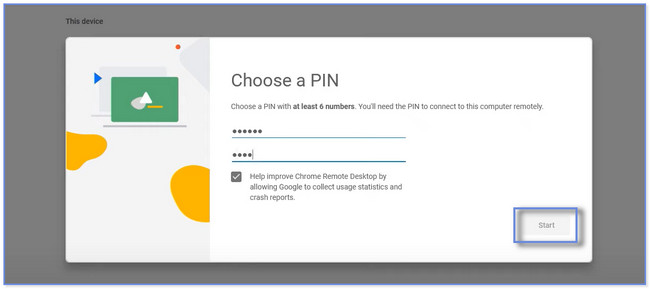
Passo 4 Sul tuo computer con sistema operativo Windows, avvia il file Chrome Web Store. Cercare Chrome Remote Desktop e aggiungerlo come estensione del computer. Apparirà una finestra sul tuo Mac. Si prega di fare clic su Consentire pulsante per condividere lo schermo del Mac con il computer Windows. Ora puoi utilizzare iMessage dal tuo Mac al computer Windows in seguito.
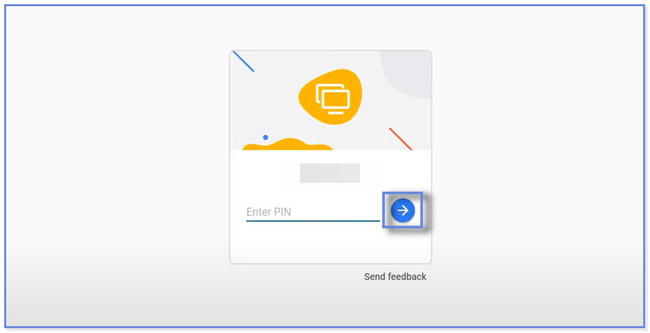
Parte 3. Suggerimento bonus: visualizza e recupera dati iMessage per PC con FoneLab iPhone Data Recovery
Questo post è un suggerimento bonus per recuperare i dati iMessage persi o correnti sul tuo PC in modo da poterli visualizzare rapidamente sul tuo computer. FoneLab iPhone Data Recovery è specializzato per questo! Può recuperare i dati persi di iMessage con o senza backup. Inoltre, puoi usarlo su tutti i dispositivi e versioni iOS. Inoltre, ti consente di visualizzare file e dati perché ha una funzione di anteprima.
Con FoneLab per iOS, recupererai i dati persi / cancellati di iPhone, inclusi foto, contatti, video, file, WhatsApp, Kik, Snapchat, WeChat e altri dati dal tuo backup o dispositivo iCloud o iTunes.
- Recupera foto, video, contatti, WhatsApp e altri dati con facilità.
- Anteprima dei dati prima del recupero.
- iPhone, iPad e iPod touch sono disponibili.
Vuoi esplorare questo importante software di recupero dati per iPhone? Si prega di dare un'occhiata ai suoi passaggi di seguito.
Passo 1 Si prega di fare clic Scarica gratis pulsante di FoneLab iPhone Data Recovery per scaricarlo sul tuo computer. Successivamente, attendi la fine del processo di download. Clicca il Installazione pulsante una volta visualizzato. Il computer avvierà automaticamente il software in seguito. Successivamente, vedrai le 4 funzionalità del software. Tutto quello che devi fare è cliccare sul Recupero Dati iPhone pulsante.
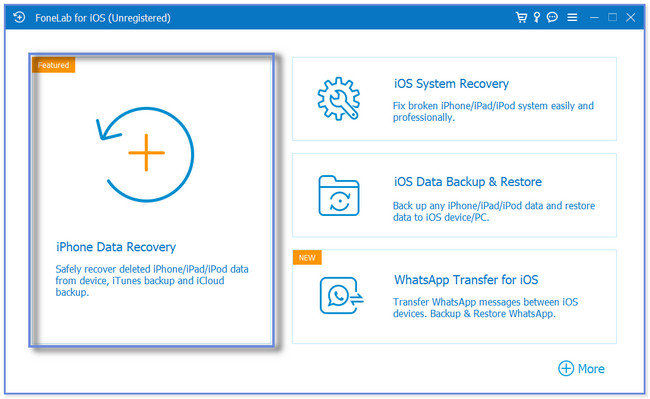
Passo 2 Sulla sinistra, vedrai le modalità di recupero del software. Puoi scegliere la sezione Recupera dal dispositivo iOS, Recupera dal file di backup di iTunes o Recupera da iCloud. Seleziona la funzione più pertinente che puoi utilizzare per i tuoi file iMessage.
Nota: in questi passaggi, ti mostreremo i metodi per il Recupera dal dispositivo iOS sezione. Può recuperare i file iMessages con o senza backup. Se disponi di backup, puoi scegliere tra gli altri strumenti.
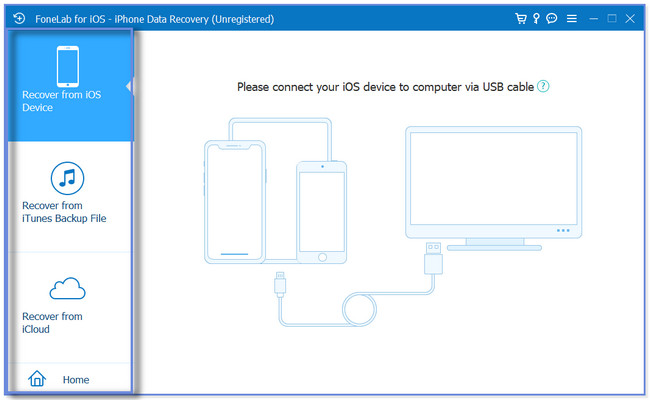
Passo 3 Collega l'iPhone al software. Puoi usare un cavo USB per farlo. Successivamente, il software ti chiederà di accedervi sul tuo telefono. Clicca il Affidati ad pulsante o icona sull'interfaccia principale del tuo iPhone in seguito. Successivamente, fai clic su Avvio scansione pulsante. Il software cercherà i file iMessage sul tuo iPhone.
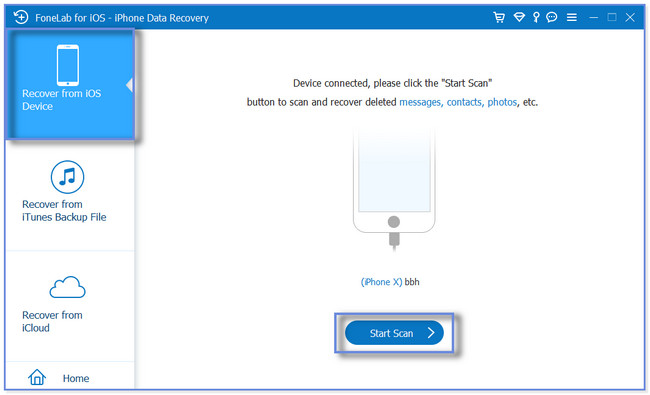
Passo 4 Nella parte superiore, vedrai e visualizzerai l'avanzamento della scansione. Sulla sinistra, vedrai le classificazioni dei file che puoi recuperare. Dopo aver spuntato ciascuno di essi, vedrai il loro contenuto sul lato destro. Poiché desideri visualizzare i file iMessage, fai clic su tutti i file Messaggio e contatti sezioni. Se hai intenzione di recuperarli, fai clic su Recuperare pulsante. E per favore, non interrompere il processo.
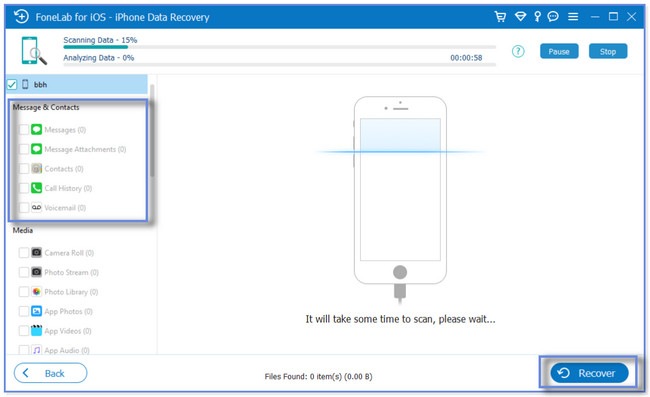
Parte 4. Domande frequenti su come ottenere iMessage per PC
1. Puoi usare iMessage senza una scheda SIM?
SÌ. Puoi utilizzare iMessage senza una scheda SIM o un piano dati e SMS. Ti richiede solo di utilizzare il tuo account iCloud per comunicare con chi vuoi. E puoi inviare messaggi a qualcuno tramite una connessione Wi-Fi in seguito.
2. Posso installare iMessage su Android senza un'app?
Assolutamente no. Non puoi installare iMessage su un telefono Android senza un'app. Come accennato in questo post, iMessage è compatibile solo con i dispositivi Apple. Se vuoi iMessage sul tuo telefono Android, usa un'app di terze parti come Sunbird.
Questo post ha lo scopo di aiutarti a ottenere iMessage per il tuo PC con i suoi metodi sicuri. Come consiglio bonus, ti facciamo anche scoprire il FoneLab iPhone Data Recovery. È un iPhone software di recupero dati che può visualizzare o recuperare i dati persi, inclusi iMessage e altri dati. Scarica lo strumento di recupero se vuoi saperne di più su questo strumento.
Con FoneLab per iOS, recupererai i dati persi / cancellati di iPhone, inclusi foto, contatti, video, file, WhatsApp, Kik, Snapchat, WeChat e altri dati dal tuo backup o dispositivo iCloud o iTunes.
- Recupera foto, video, contatti, WhatsApp e altri dati con facilità.
- Anteprima dei dati prima del recupero.
- iPhone, iPad e iPod touch sono disponibili.
